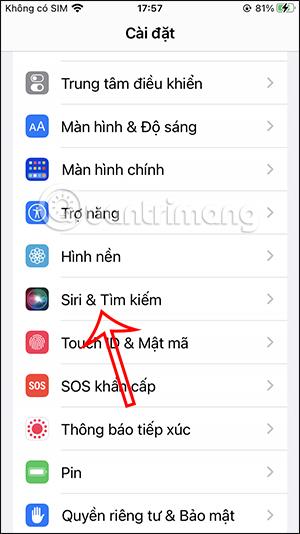A felhasználók a Siri válaszstílusát teljesen tetszés szerint módosíthatják iPhone-on, a rendszerben elérhető beállításokkal. Például kikapcsolhatja a Siri válaszhangot az iPhone-on, ha bizonyos speciális esetekben nem kívánja használni. Vagy, ha úgy tetszik, a felhasználók megengedhetik, hogy a Siri mindig megjelenítse kérésüket a képernyőn, így láthatják a tartalmat, és ellenőrizhetik, hogy a Siri helyesen felismeri-e az Ön szavait. Az alábbi cikk végigvezeti Önt a Siri választípus megváltoztatásában az iPhone készüléken.
Útmutató a Siri válaszstílus megváltoztatásához iPhone-on
1. lépés:
Az iPhone felületén a felhasználók a Beállítások elemre kattintanak . Ezután kattintson a Siri & Search lehetőségre a Siri eszköz újbóli beállításához.
2. lépés:
Ezután a felhasználók a Siri visszajelzésre kattintva módosíthatják a Siri választípusát, amikor azt használjuk.

2. lépés:
Ezen a ponton a felhasználók látni fogják a Siri válaszbeállítás szakaszát . Itt láthatja a szükség szerint használható lehetőségeket: Csendes válaszok prioritása, Automatikus és Hangos válaszok priorizálása.
A 3 Siri választípus közül egyet választunk.

3. lépés:
Az alábbiakban 2 további beállítási elem lesz, köztük:
- Mindig mutasson Siri feliratokat, így láthatja, mit mond a Siri a képernyőn.
- Az Always on display beszéd rögzíti, amit mond, és megjeleníti a képernyőn.
A Siriről aktiváljuk a tartalommegjelenítési módot, amelyet az egyes személyek igényei szerint szeretnénk használni.